El firmware es increíblemente importante para su cámara y lente. Puede mejorar o agregar nuevas funciones y aumentar el rendimiento. En esta guía, le mostraremos cómo actualizar el firmware de Canon para las cámaras del sistema EOS R, incluidas la EOS R, EOS RP, EOS R6, EOS R5 y EOS R3. Actualizar el firmware es relativamente rápido e indoloro, pero antes de comenzar, debe realizar un pequeño trabajo de preparación.
Asegúrese de que sus baterías estén completamente cargadas. Canon tiene una verificación del nivel de la batería antes de que se aplique la actualización del firmware, por lo que si olvida la actualización, se lo recordará.
Dónde encontrar el firmware de Canon
La última actualización de firmware para la cámara se puede encontrar en la página de soporte del producto Canon EOS. Esta página proporciona enlaces para descargar firmware para los sistemas EOS R y EOS M, así como para las DSLR EOS/EOS Rebel.
Una vez que haya realizado el proceso de descarga del archivo de firmware, deberá copiarlo en una tarjeta SD vacía.
La forma más fácil de asegurarse de que la tarjeta esté preparada para el firmware es formatearla en la cámara. Asegúrate de haber eliminado todas tus imágenes, videos y archivos de la tarjeta antes de hacer esto.
Introduce una tarjeta vacía en la EOS R de Canon, luego toca Menú, desplázate hasta el ícono de la llave inglesa (Configuración) y la página 1 y selecciona "Formatear tarjeta", haz clic en Aceptar y listo.
- Las mejores cámaras Canon en 2022
¿Por qué actualizar el firmware de tu cámara Canon?
Querrás actualizar el firmware de tu cámara Canon para asegurarte de que el rendimiento de la cámara del sistema de tu cámara esté completamente ajustado y actualizado.
Canon lanza periódicamente nuevo firmware:el software integrado en su cámara EOS. Similar a las actualizaciones del sistema operativo en un teléfono, el nuevo firmware corrige errores operativos o agrega nuevas funciones.
La versión de firmware 1.3.0 trajo AF de detección de ojos mejorado y un mejor seguimiento de sujetos pequeños, por ejemplo, mientras que 1.4.0 vio el debut de una velocidad de cuadro de 23.98p para la grabación de películas Full HD. Mientras tanto, el firmware reciente para EOS R5, EOS R6 y EOS-1D X Mark III agregó nuevas funciones de video, opciones de personalización y otras mejoras de rendimiento.
Las actualizaciones de firmware se han convertido en una vía importante para que fabricantes como Canon brinden un soporte mejor, más eficiente y más prolongado para las cámaras que compra.
Por lo general, no recibirá una nota sobre estas actualizaciones, por lo que vale la pena visitar regularmente el sitio web oficial de Canon de su país, buscar su cámara y consultar la sección de Soporte. También podrá descargar una guía de usuario de la cámara actualizada que incluye las nuevas mejoras de firmware.
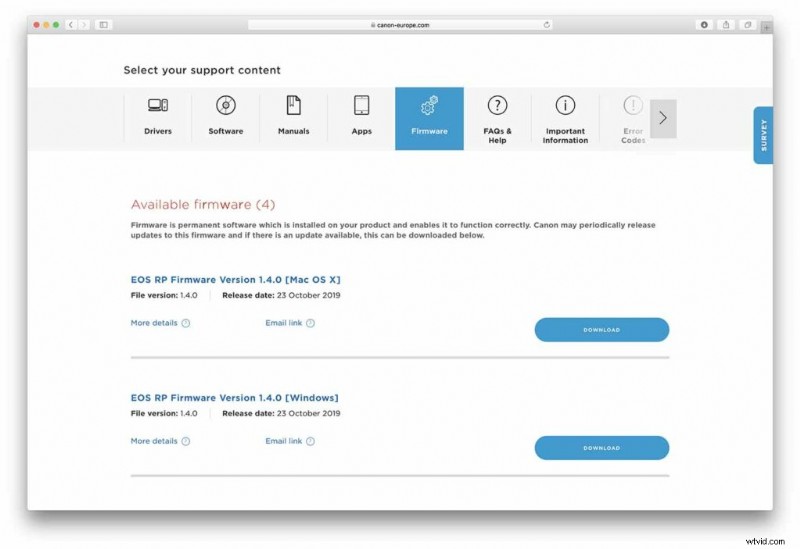
Cómo comprobar la versión de firmware de tu Canon
Cada actualización de firmware de Canon está numerada y fechada, por lo que deberá verificar qué versión está ejecutando actualmente su cámara Canon. En las cámaras del sistema Canon EOS R, por ejemplo, puede encontrar esto en la parte inferior de la página 6 en el menú de configuración amarillo de la cámara. No necesitará actualizar el firmware de Canon si tiene la última versión.
También puede comprobar y actualizar el firmware con el software EOS Utility de Canon. Para hacer esto, deberá conectar su cámara Canon a su computadora a través de un cable o wi-fi antes de iniciar el software, luego seleccione "Configuración de la cámara" en el menú EOS Utility.
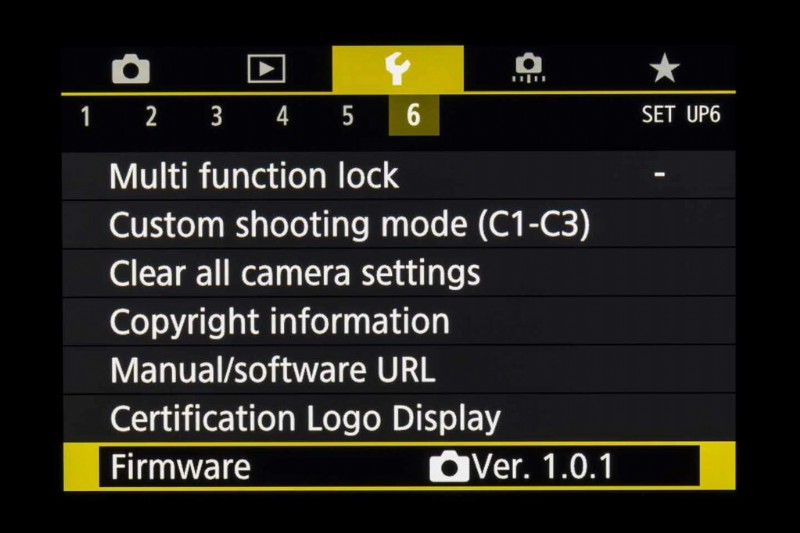
Cómo descargar el firmware de Canon
Si su firmware no está actualizado, puede descargar la última versión del sitio web de Canon; encontrará enlaces separados para computadoras Mac y Windows. El archivo que descargue contendrá el firmware .FIR y las instrucciones de instalación.
Hay dos formas de instalar el firmware:
- Copie el archivo .FIR en una tarjeta SD que acaba de formatear en su cámara Canon, luego insértela en la cámara. Resalte 'Firmware' en el menú de configuración, presione SET y siga las instrucciones.
- Coloque una tarjeta formateada en su cámara, conecte la cámara a su computadora y use EOS Utility para instalar el firmware.
Enciende
Hay muchas cosas que no se deben hacer cuando se trata de instalar el firmware de Canon. No apagues la cámara, no toques ninguno de los botones, no abras la puerta de la tarjeta... básicamente, ¡deja que la cámara haga lo suyo!
Asegúrese de que la batería de su cámara Canon esté totalmente cargada, ya que la actualización del firmware puede tardar varios minutos en completarse.
Cómo actualizar el firmware de Canon
- Descargue el firmware más reciente de Canon
- Formatear una tarjeta SD en la cámara
- Coloque la tarjeta SD en su computadora
- Copie el firmware descargado a la tarjeta SD
- Vuelva a colocar la tarjeta SD en su cámara Canon
- Encienda y toque Menú
- Desplácese por las opciones hasta la página 6 de la sección Llave inglesa (configuración)
- Desplácese hacia abajo hasta "Firmware" y seleccione
- Seleccione 'Firmware de la cámara'
- Siga las instrucciones en pantalla y haga clic
Después de unos momentos, el firmware se instalará desde la tarjeta a la cámara.
